Windows10でUbuntuを導入してみた
PCを新しくしたので、プログラミングの勉強環境も作り直すことにした。いろいろ検索していて、Ubuntuがよさそうだったので導入してみた。

Ubuntuとは
Linuxディストリビューションのひとつ。読みは「ウブントゥ」。
Windows10ではWSL(Windows Subsystem for Linux)というものがあり、複雑な設定をしなくてもUbuntuを導入することができる。
また、環境の構築に失敗したり、一度新規にインストールしなおしたくなった時は、アンインストールして、もう一度インストールしなおすだけで簡単にやり直しがきくのが大きな魅力。
Ubuntuを導入する
「Windows Subsystem for Linux」を有効化する
タスクバーのスタートを右クリックして、「アプリと機能」
「プログラムと機能」
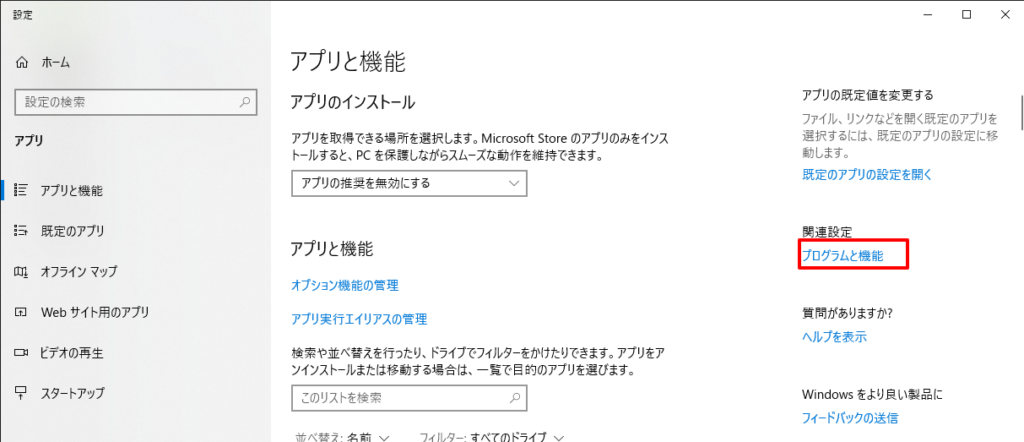
Windowsの機能を有効化または無効化
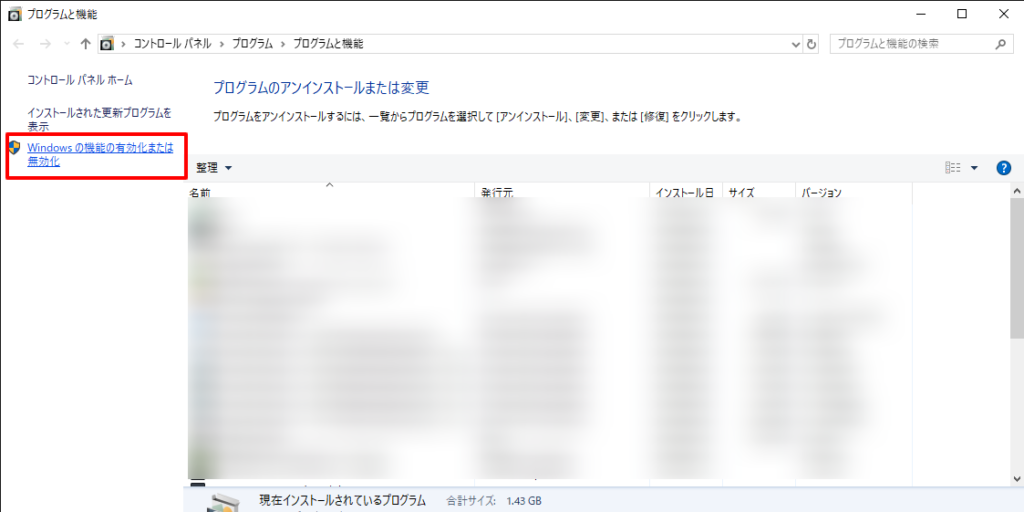
「Windows Subsystem for Linux」にチェックを入れる。
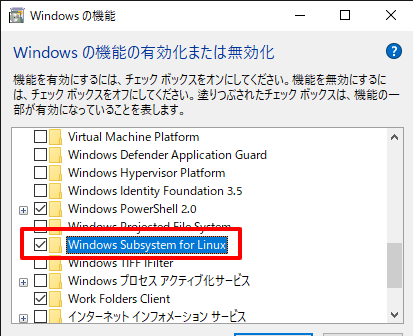
インストールが終わったら再起動。
開発者モードを有効化する
「スタート」→「設定」→「更新とセキュリティ」→「開発者向け」
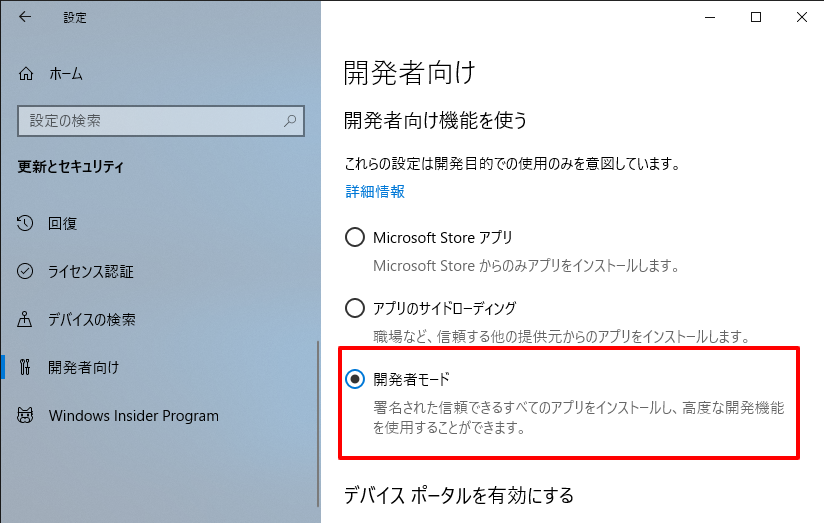
有効化するときに注意が出る。
Ubuntuをインストールする
Microsoft Store からUbuntuを検索してインストール。
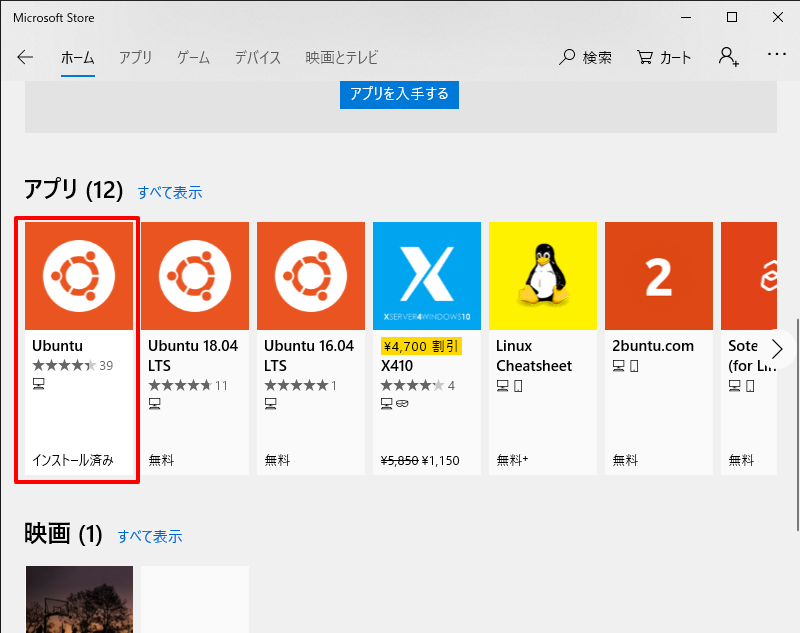
起動して設定する
スタートメニューに登録されたUbuntuを起動します。
インストールが終わると、ユーザー名とパスワードを設定します。パスワードは入力しても表示されません。
参考にさせていただいたサイト
https://qiita.com/Aruneko/items/c79810b0b015bebf30bb
https://qiita.com/akabei/items/1e2931cdfd8c0b206990
あとがき
今回は導入だけなので、ここまで。他にやったことに関してもそのうち記事に書いておこうと思う。




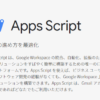
ディスカッション
コメント一覧
まだ、コメントがありません